Win7删除临时文件flash缓存的四种方法 Win7系统如何删除临时文件flash缓存
Win7删除临时文件flash缓存的四种方法,在使用Win7系统时,我们常常会产生大量的临时文件和Flash缓存,这些文件不仅占用硬盘空间,还可能影响电脑的运行速度和性能。及时清理临时文件和Flash缓存变得非常重要。幸运的是Win7系统提供了多种方法来删除这些文件,让我们的电脑始终保持良好的状态。本文将介绍四种简单有效的方法,帮助您轻松清理临时文件和Flash缓存,提升电脑的性能。
第一种方法: IE临时文件夹中直接删除。
1、打开桌面计算机,点击系统盘,在系统盘窗口点击:组织 - 文件夹和搜索选项;
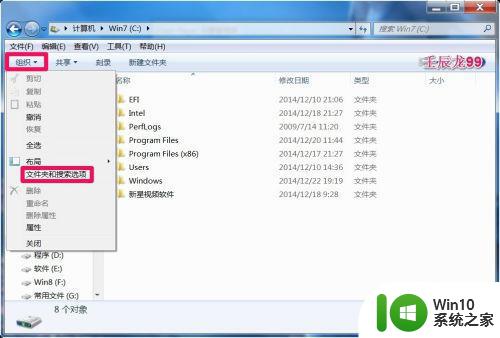
2、在打开的文件夹选项窗口,点击:查看,在高级设置栏点击:使用共享向导去勾,点击:隐藏受保护的操作系统文件去勾,点击选择:显示隐藏的文件、文件夹和驱动器,再点击应用 - 确定;
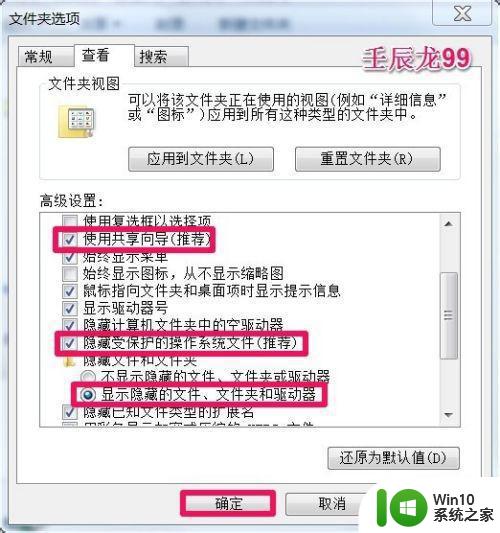
3、在系统盘窗口,依次展开:
Users - Default - AppData - Local - Microsoft - Windows - Temporary Internet Files,我们上网存储的临时文件都在Temporary Internet Files文件夹里,双击打开就可以删除上网产生的垃圾文件(包括IE临时文件和flash缓存文件)。
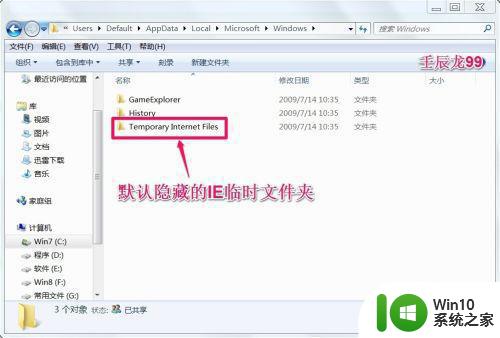
第二种方法:在Internet选项中查找删除。
1、IE浏览器 - 工具 -Internet选项 - (浏览历史记录)设置,打开Internte 临时文件和历史记录设置窗口;
2、在Internte 临时文件和历史记录设置窗口,点击:查看文件(V);
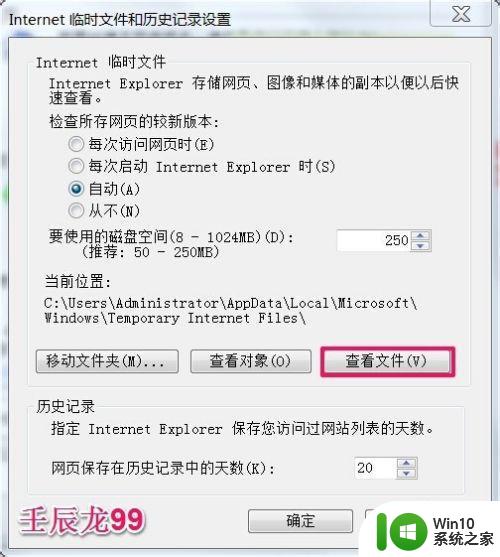
3、打开Temporary Internet Files文件窗口,含有的文件都是IE临时文件和上网看视频的flash缓存文件,都可以删除。
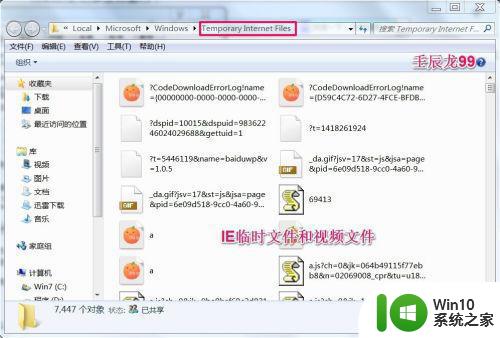
第三种方法:在flash Player设备管理器中删除flash缓存文件。
1、开始 - 控制面板 - 系统和安全;
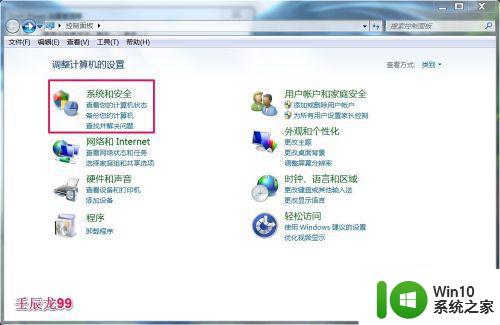
2、在系统和安全窗口,点击:flash Player(32位);
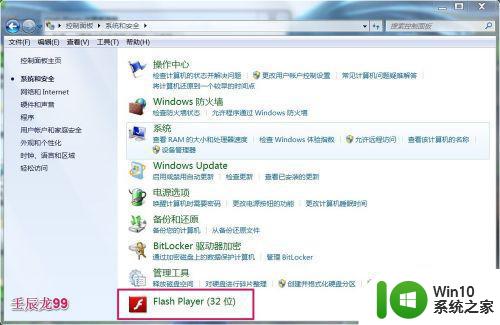
3、在打开的flash Player设备管理器窗口,点击:全部删除...;
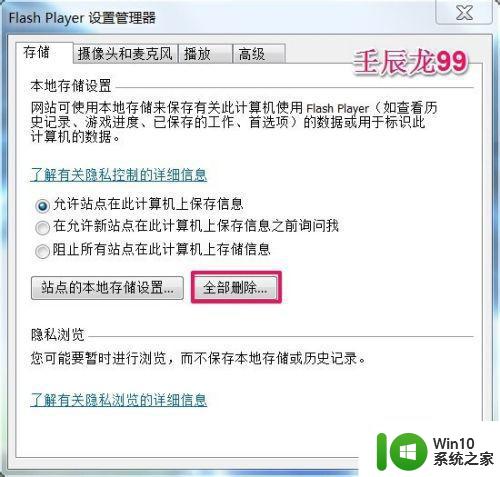
4、在打开的删除flash Player中的所有站点数据窗口,我们点击:删除数据,退出程序。
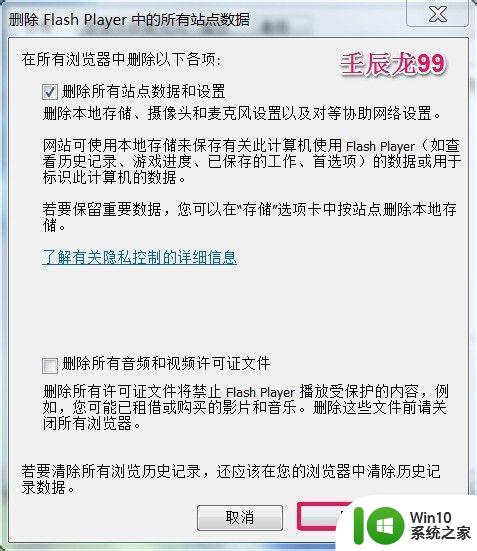
第四种方法:用百度电脑专家 - 清理磁盘工具删除。
1、百度 - 输入:清理磁盘,在打开的网页目录中选择:磁盘清理一键修复 百度电脑专家;
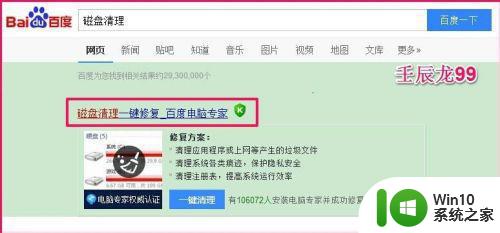
2、在百度专家 - 磁盘清理窗口。点击:一键清理 - 开始清理;
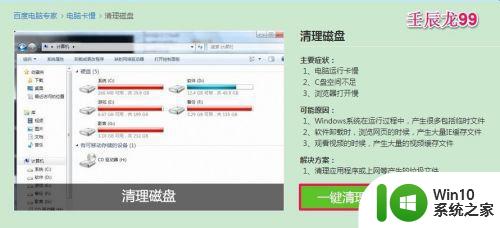
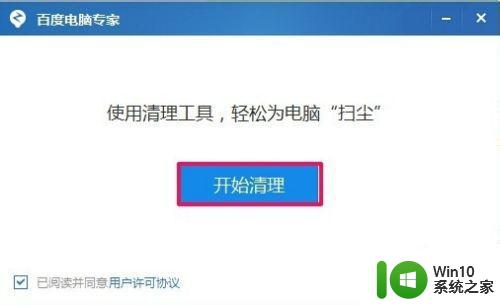
3、开始优化,紧接着清理磁盘等,直至完成一系列优化清理的操作;
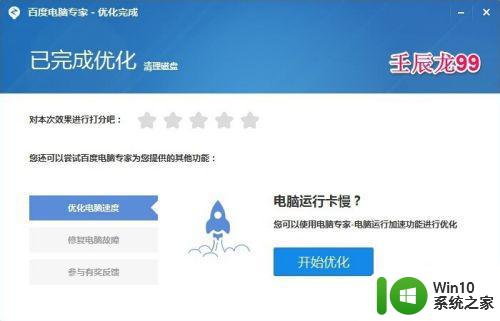
以上就是Win7删除临时文件flash缓存的四种方法的全部内容,如果您也遇到了同样的情况,请参照本文提供的方法进行处理,希望这些方法对您有所帮助。
Win7删除临时文件flash缓存的四种方法 Win7系统如何删除临时文件flash缓存相关教程
- 如何彻底清除Win7系统C盘中无用的缓存与临时文件 Win7操作系统C盘占用过大怎么办怎样精确删除无用文件
- win7系统临时文件夹怎么打开 win7系统临时文件夹保存路径
- Win7系统自动删除临时文件的解决方法 Win7系统自动清理临时文件的设置方法
- 笔记本win7系统如何删除U盘缓存文件增加内存空间 win7系统如何清理U盘缓存文件释放磁盘空间
- win7系统c盘垃圾文件清理工具推荐 如何彻底清理win7系统c盘中的临时文件和缓存文件
- Win7系统清理临时文件的详细方法 Win7系统临时文件夹路径
- win7电脑临时文件夹路径怎么打开 win7临时文件夹存放位置
- win7如何删除系统自带软件释放c盘空间 如何清理win7系统临时文件释放c盘空间
- win7系统如何清除浏览器缓存 win7清除浏览器缓存的详细步骤
- win7清除缓存的具体方法 win7系统怎么清理电脑缓存
- win7更改Temp临时文件夹路径的教程 win7如何修改临时文件夹的默认路径
- win7电脑删除文件夹索引的方法 win7系统文件夹索引怎么删除
- window7电脑开机stop:c000021a{fata systemerror}蓝屏修复方法 Windows7电脑开机蓝屏stop c000021a错误修复方法
- win7访问共享文件夹记不住凭据如何解决 Windows 7 记住网络共享文件夹凭据设置方法
- win7重启提示Press Ctrl+Alt+Del to restart怎么办 Win7重启提示按下Ctrl Alt Del无法进入系统怎么办
- 笔记本win7无线适配器或访问点有问题解决方法 笔记本win7无线适配器无法连接网络解决方法
win7系统教程推荐
- 1 win7访问共享文件夹记不住凭据如何解决 Windows 7 记住网络共享文件夹凭据设置方法
- 2 笔记本win7无线适配器或访问点有问题解决方法 笔记本win7无线适配器无法连接网络解决方法
- 3 win7系统怎么取消开机密码?win7开机密码怎么取消 win7系统如何取消开机密码
- 4 win7 32位系统快速清理开始菜单中的程序使用记录的方法 如何清理win7 32位系统开始菜单中的程序使用记录
- 5 win7自动修复无法修复你的电脑的具体处理方法 win7自动修复无法修复的原因和解决方法
- 6 电脑显示屏不亮但是主机已开机win7如何修复 电脑显示屏黑屏但主机已开机怎么办win7
- 7 win7系统新建卷提示无法在此分配空间中创建新建卷如何修复 win7系统新建卷无法分配空间如何解决
- 8 一个意外的错误使你无法复制该文件win7的解决方案 win7文件复制失败怎么办
- 9 win7系统连接蓝牙耳机没声音怎么修复 win7系统连接蓝牙耳机无声音问题解决方法
- 10 win7系统键盘wasd和方向键调换了怎么办 win7系统键盘wasd和方向键调换后无法恢复
win7系统推荐
- 1 风林火山ghost win7 64位标准精简版v2023.12
- 2 电脑公司ghost win7 64位纯净免激活版v2023.12
- 3 电脑公司ghost win7 sp1 32位中文旗舰版下载v2023.12
- 4 电脑公司ghost windows7 sp1 64位官方专业版下载v2023.12
- 5 电脑公司win7免激活旗舰版64位v2023.12
- 6 系统之家ghost win7 32位稳定精简版v2023.12
- 7 技术员联盟ghost win7 sp1 64位纯净专业版v2023.12
- 8 绿茶ghost win7 64位快速完整版v2023.12
- 9 番茄花园ghost win7 sp1 32位旗舰装机版v2023.12
- 10 萝卜家园ghost win7 64位精简最终版v2023.12